こんにちは。WAKAです。
先日、MicrosoftのWordに悩まされまくって、
Wordが嫌いならTeX(テフ)を使ってみよう!超初心者によるTeX入門
という記事を書きました。
この時はWindowsでTeX環境を作り、実行しました。
次は、私の愛用するMacBook Pro にTeXをインストールしてみよう!
とチャレンジ。
出先にWindowsとMac二台持っていくのは重いのでね!

かなり苦労したので、覚書を残しておきます。
同じく苦労されている初心者の方の、ささやかな手助けになりますように。
もくじ
MacにTeXをインストールする方法
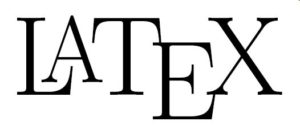
途中でエラーが出たり、修正が必要だったり。
全く初めてのことだったのでさっぱりわからず。
かなり難易度は高かったです…。
Windows環境のように半自動になればいいのになあと思いました。
TeX利用者はWindowsがメインなのかなあと感じました。
環境構築に当たって参考にしたサイト
- 教授でもできるMac OS XへのLaTeXとTeXShopのインストレーション:
http://osksn2.hep.sci.osaka-u.ac.jp/~taku/osx/install_ptex.html
「教授でもできる」ってタイトルがおもしろいね!笑
- El Capitan / SierraでTeX環境をゼロから構築する方法:
https://qiita.com/hideaki_polisci/items/3afd204449c6cdd995c9
- インストールパッケージのヘルプファイルも参考にしました。
MacTeX : TeXShop を使ってみた!

- マクロが組まれてて便利よ!
この前は全部手で書いたけど、これは助かるわ!
- 左側に行番号も出るよ!
エラーの箇所がわかりやすいね!
Windowsではメモ帳でやってたので行番号が出なかったのです。
不便だった〜。
秀丸やサクラエディタを使えばよかったね。
参照したサイトは以下の通り。
- MacTeX – TeXShop を使ってみよう:
https://medemanabu.net/latex/mactex-texshop/

日本語を書くとエラーになる〜!という場合は、
設定を変えたら使えるよ!
- MacTeX – TeXShop で 日本語を使う方法
https://medemanabu.net/latex/mactex-texshop-ptex-platex/
基本的なルール
- Macで半角記号 バックスラッシュ「\」を出すには、optionキーを押しながら、¥キーを押す
( Windowsでは 日本語キーボードの 円マーク「¥」 キーで入力)
-
バックスラッシュ「\」から始まる文字列 はコマンドを意味する
-
コマンドの後ろには半角スペースを入れる(全角スペースは敵!エラーになるよ!)
-
本文 はすべて \begin{document} から \end{document} 間に書くこと
-
改行したい場合、1行以上空白行を入れる
-
強制的に改行したい場合 、「\\」 ようにバックスラッシュを2 つ連続で記載する
-
保存時のエンコーディング は「Unicode (UTF-8)」を選択
Latexで日付を自動取得(和暦・西暦)
- 和暦表示
\date{{\today}提出}
【結果】
平成 29 年 10 月 26 日提出
- 西暦表示
\todayの前に\西暦を入れるだけ!
\date{\西暦{\today}提出}
【結果】
2017 年 10 月 26 日提出
【タイトル】著者が複数いる場合、注釈を付ける場合
- 著者が複数いる場合、著者の間に「\and」を書く
\author{著者名A\and 著者名B}
- タイトルや著者に注釈を入れるには 「\thanks」 コマンドを使用する
【入力例】
\author{著者名\thanks{注釈 (著者名)}}
\title{タイトル \thanks{注釈 (タイトル)}}
\thanks で指定した著者の注意書きは、※などがついて、
ページ下部の脚注として、出力されます。
コンパイルの方法
TeXShop の「タイプセット」ボタンを押す。
成功するとPDFができます。
目次や見出しも自動で作成されていて美しい!!
エラーが出た場合
-
コンパイル時にエラーが発生した場合 、「console」 ウィンドウにエラーが表示される
-
「エラー箇所」ボタンを押すと、エラーが起きて いる箇所にジャンプする
-
その後、「console」 ウィンドウにある「強制終了」ボタンを押す
まとめ
MacにTeXをインストールする時、
かなり苦労したので、覚書を残しておきます。
同じく苦労されている初心者の方の、ささやかな手助けになりますように。
一回インストールしてしまえば、あとは普通に使えます!
WordとPagesの互換性のなさに悩まされていたのも、これで解決!
文書を作るのが楽しくなります^^。
主婦起業コンサルタント。二児の母。「好きな時に、好きな場所で、好きなことをする!」がモットー。仕事と育児をバランス良く楽しみたい!福岡出身、千葉在住。
詳しいプロフィール→こちら☆





TeX利用者はWindowsがメインなの?
MacでTeX利用する人は少ないの?